移動 WordPress 網站時更新 URL 的提示
已發表: 2021-12-28遷移到 WordPress 網站絕非易事。 這實際上是一個許多人覺得令人生畏的過程,並且在必要之前避免這樣做。 不僅在移動 WordPress 網站時您必須更新 URL,而且在此過程中還有很多工作要做。 值得慶幸的是,現在我們有許多 WordPress 自動化和插件工具可以幫助您完成這項繁瑣的任務。 您將能夠在幾分鐘內完成可能需要數小時的事情! 最好的部分是我們將向您展示如何。
為什麼在移動 WordPress 網站時需要更新 URL?
在 WordPress 將 URL 分配給您網站上的不同文件、頁面或帖子後,它們將存儲在數據庫中。 但是,如果您執行更改 URL 的操作(例如,添加 SSL 證書或更改域名),舊 URL 將停止工作。 您必須盡快更新它們。 否則,您的網站將無法正常運行。
例如,假設您將 WordPress 網站遷移到了一個新域名。 您可以在 WordPress 儀表板上的設置中輕鬆更新 WordPress 地址和站點 URL。 但是,這不會更改之前分配給您網站上不同帖子、頁面甚至圖像的 URL。 這是您必須自己完成的部分。

手動更新網站上的所有 URL 可能非常耗時。 即使修復 WordPress 中的嚴重錯誤也是一個更快的過程。 另外,你總是有可能犯錯。 例如,您可能會錯過一些 URL,從而使您的網站的鏈接斷開。 通過在移動 WordPress 網站時更新您的 URL,您將增強用戶體驗並使您的網站訪問者能夠輕鬆地在您的網站上找到他們正在尋找的頁面。 此外,您將改善您的 WordPress SEO。 更新 URL 將允許搜索引擎找出新的索引內容。
如您所見,在移動 WordPress 網站時更新 URL 很重要的原因有很多。 在本文中,我們將讓您知道如何為這項任務做準備以及如何輕鬆地完成它。 請記住,雖然完全遷移您的 WordPress 網站不是您應該經常做的事情,但您仍然應該定期查看和更新您的 WordPress 網站。
準備在移動 WordPress 網站時更新 URL
在更新 URL 之前,您應該做兩件事:
- 備份您的網站! 否則,您將面臨丟失關鍵數據的風險,並且必須做更多的工作,而不僅僅是更新 URL。 如果您已經有一個 WordPress 備份插件,您只需檢查您是否保存了最新的備份並在手頭以防出現任何問題。
- 選擇一個插件來更新您的 URL。 有很多選項可供選擇,在本文中,我們將介紹我們認為最好的兩個。
移動 WordPress 網站時如何更新 URL?
對於您的 WordPress 網站來說,沒有什麼比常規網站管理更重要的了。 通過使您的 WordPress 網站保持最新和功能正常,您將避免處理許多潛在問題。 但是,當移動 WordPress 站點時需要更新 URL 時,定期維護不會有太大幫助。 為避免手動更新數百甚至數千個 URL,我們建議安裝我們即將向您介紹的兩個 WordPress 插件之一。


使用 Velvet Blues 更新 URL 插件
如果您只想進行簡單、快速、輕鬆的更新,請下載 Velvet Blues Update URLs 插件,因為它是您的完美選擇。
激活插件後,轉到工具 > 更新 URL,您會立即註意到該插件分兩個步驟工作:
- 您應該添加需要替換的舊 URL (站點地址)以及要用於替換舊 URL 的新 URL 。
- 第二步包括選擇要更新的 URL 。 您可以選擇僅更改您網站的部分 URL。 您甚至可以組合網站的不同部分並同時更新它們的 URL。 這個插件也可以讓你更新所有的 GUID。 但是,如果您專門嘗試更改 GUID,則應該了解這一點。 這個插件會讓你知道這是否是你應該做的事情。
完成第二步後,只需單擊“立即更新 URL”按鈕,讓這個簡單而神奇的插件完成它的工作。 您可以隨時關注進度並檢查有多少項目已更新。
使用更好的搜索替換插件
如果您想做的不僅僅是更新 URL,下載 Better Search Replace 插件就可以了。 這個插件可以讓你做各種很酷和有趣的事情。 例如,您可以更改整個網站上的一個單詞。 或者,您可以選擇僅更改特定數據庫中的某些內容。
激活插件後,您可以開始更新您的 URL。 轉到插件菜單中的搜索/替換選項卡,您需要做的第一件事是定義要搜索的內容以及要替換的內容。 由於您想在移動 WordPress 網站時更新 URL,您應該在此處輸入您的舊 URL 和新 URL。
下一步是選擇您希望進行此更改的表。 除非您明確知道哪個表包含要搜索和替換的確切數據,否則 shift + 單擊將選擇所有表,您就可以開始了。 之後,您將能夠選擇搜索是否應區分大小寫、是否要替換 GUID,以及是否要將搜索/替換作為試運行或實際運行。
最好的方法是先使用 Better Search Replace 插件進行試運行。 完成後,您將收到有關已更新內容的通知。 只需取消選中試運行框,您就可以真正運行搜索和替換。
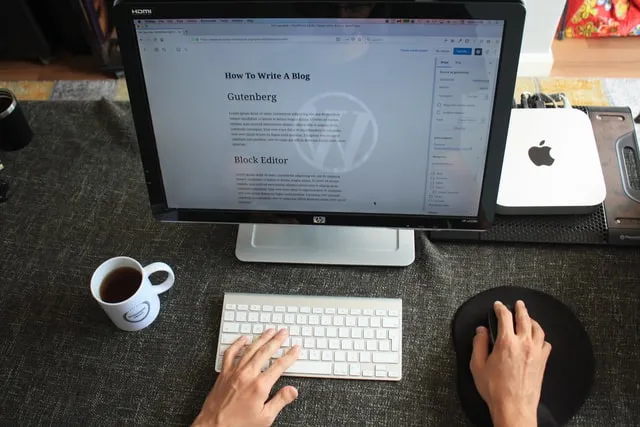
底線
儘管在移動 WordPress 網站時必須更新 URL 是一項沒人期待的任務,但在正確工具的幫助下,它可以很容易。 鑑於這是遷移 WordPress 網站後最重要的事情之一,您需要小心並使用經過驗證的工具來幫助您。 試試我們推薦的插件之一,我們保證你會讓這個過程比你想像的更簡單、更容易。
